首页 / 技巧
PPT怎么制作粉色调目录页 PPT制作粉色调目录页方法【详细教程】
2023-09-23 12:05:00
一个完整的PPT除了有内容有图片之外,在首页是一定要具备有目录页的。而在 PPT 里,想要制作一个好看的目录页其实也很简单,利用图案填充、矩形、圆形和五边形等就可以制作出来。具体怎么操作呢?我们一起来看一看以下的操作:
PPT制作粉色调目录页操作方法:
首先我们从设计- 背景中选择图案填充,然后设置前景色和背景颜色,然后在对角线上选择浅色上对角线图案,如图所示。
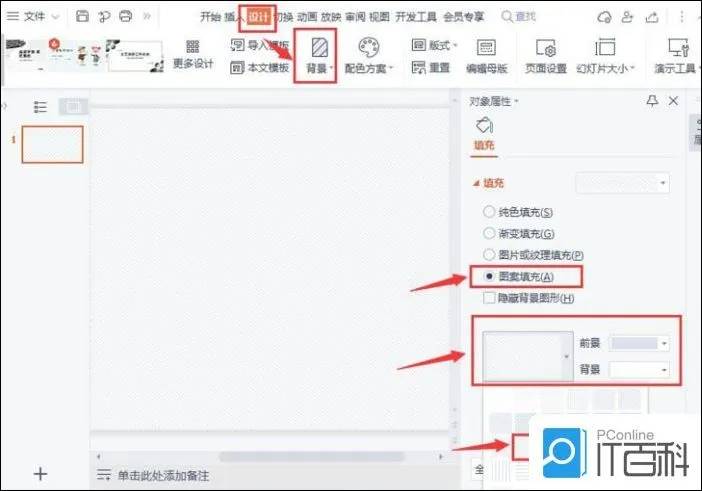
我们在PPT文档的左边[插入]一个矩形,然后将填充设置为紫色,轮廓设置为无,如图所示。
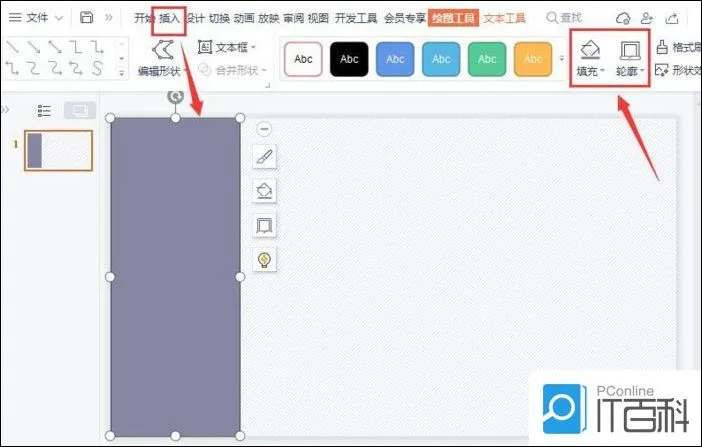
接下来,我们插入一个五边形,将其放置在左上角,设置形状选项-效果为阴影,并根据需要调整参数,如图所示。
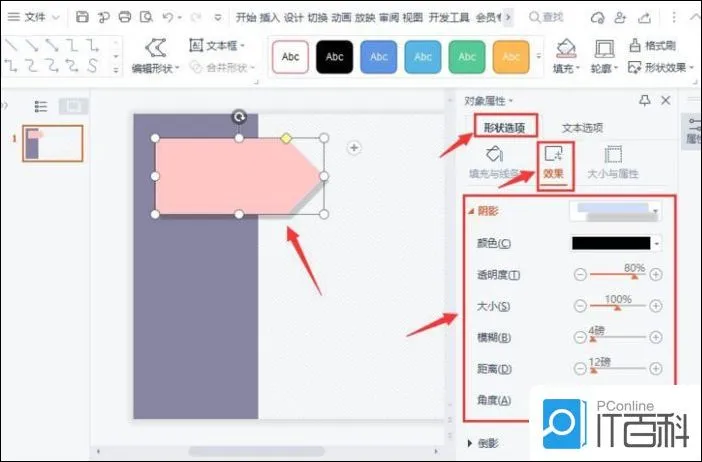
接下来,我们[插入]两个圆,内圆填充为粉色,外圆设置为紫色,如图所示。
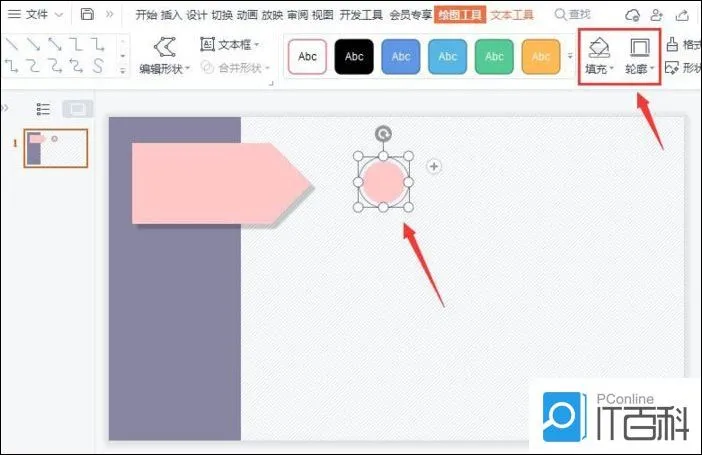
我们用[文本框]在粉色圆圈上输入序列号,然后把标题和相关文字放在圆圈下面,如图所示。
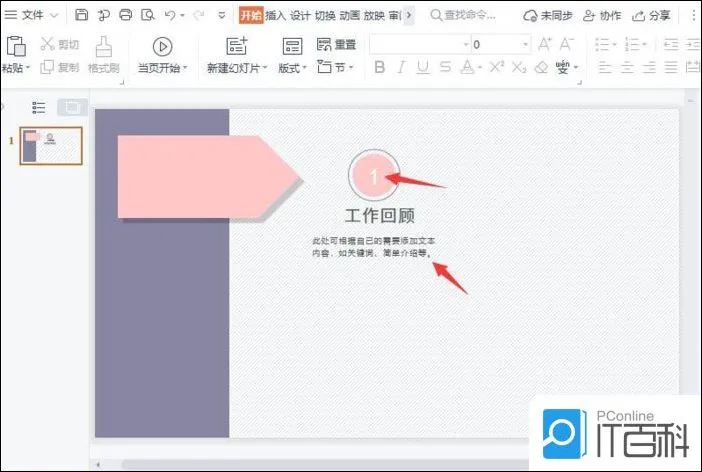
最后,我们把圆和文本复制几组出来,分别修改文本和序列号,在五边形上面的输入目录中完成文本。
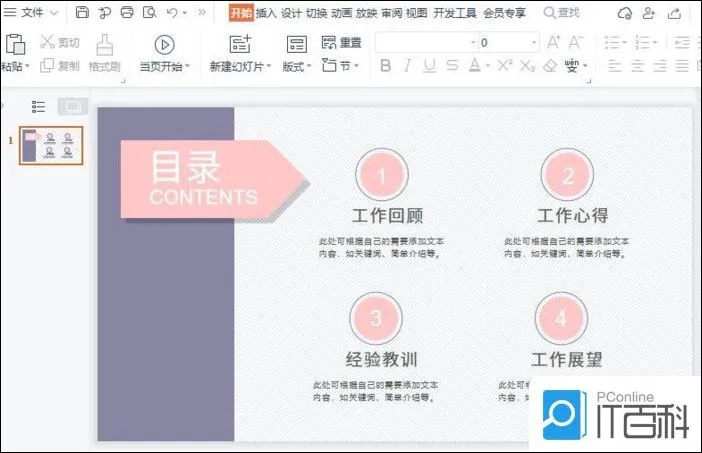
以上就是我们利用PPT制作的粉色调的目录页风格了,是不是很好看呢?其实,除了粉色调,大家也可以按照自己的颜色喜好进行设置制作哦~
最新内容
相关内容

微信群没有群管理员 微信群设置群
微信群没有群管理员 微信群设置群管理员方法【详解】,微信,群管理,点击,设置,十里,图标,手机软件,就有, 微信群怎么没有群管理员这项,为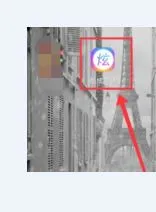
微信字体颜色怎么设置 微信字体颜
微信字体颜色怎么设置 微信字体颜色设置方法【详解】,微信字体颜色,方法,设置,怎么设置,发送,选择,点击,教程, 微信字体颜色怎么设置?这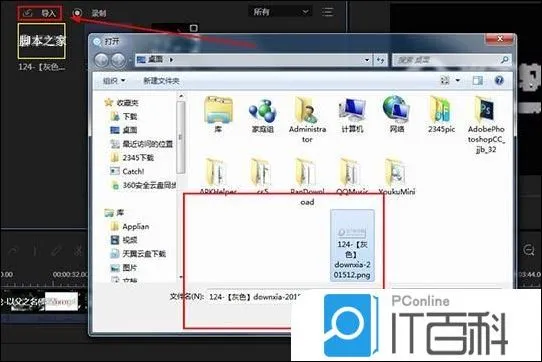
视频编辑王怎么加水印 视频编辑王
视频编辑王怎么加水印 视频编辑王添加自定义水印方法介绍【详解】,水印,视频编辑,添加,方法,文字,图片水印,选择,自定义, 视频编辑王怎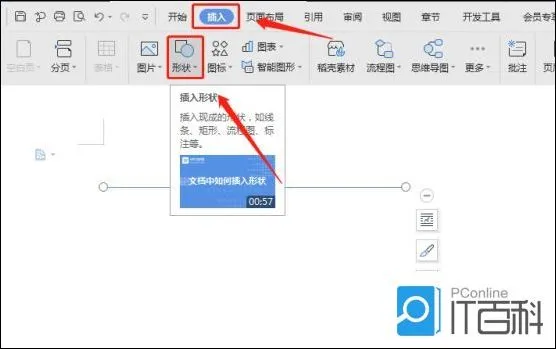
怎么用Word文档画线 Word文档画线
怎么用Word文档画线 Word文档画线的方法【详解】,画线,点击,下划线,方法,文档,位置,添加,操作, 在使用word来制作图形的时候,经常用到的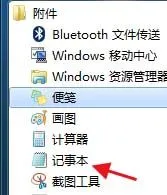
电脑怎么编写代码雨 电脑编写代码
电脑怎么编写代码雨 电脑编写代码雨的方法【详解】,代码,制作,教程,桌面,编写代码,随便,文件名,后缀, 想要使用电脑中的txt制作代码雨效
表格求和如何操作 表格求和快捷键
表格求和如何操作 表格求和快捷键介绍【详解】,表格求和,点击,操作,选择,数据,函数,方法,菜单栏, excel作为常用的办公软件,不少人都会在
vivo手机备忘录在哪 vivo手机备忘
vivo手机备忘录在哪 vivo手机备忘录使用方法【教程】,备忘录,点击,便签,界面,图标,导出,备忘,录在, 再好的脑子也不如用文字保存东西,用
dazz滤镜怎么调 dazz滤镜调整方法
dazz滤镜怎么调 dazz滤镜调整方法【详解】,滤镜,照片,选择,日系,调整,方法,较差,调节, 利用美颜日常拍照时,滤镜的选择使用很重要,它能帮
夸克浏览器如何搜索之前的历史记录
夸克浏览器如何搜索之前的历史记录 夸克浏览器搜索之前的历史记录方法【详解】,搜索,历史记录,界面,夸克浏览器,点击,功能,上方,方法,
word怎么转换成pdf 电脑上word转换
word怎么转换成pdf 电脑上word转换成pdf格式方法【详解】,点击,转换成,文件,导出,方法,另存为,选项,格式, word和pdf是不可缺席的两种重
微信如何绑定银行卡 微信绑定银行
微信如何绑定银行卡 微信绑定银行卡方法【详解】,银行卡,点击,支付,界面,添加,微信,银行,绑定银行卡, 许多朋友都还不知道微信如何绑定
微信群删了如何找回来 微信群删了
微信群删了如何找回来 微信群删了找回方法【详细步骤】,微信,群删,点击,通信录,显示,选择,窗口,手机软件, 微信群删了怎么找回来,微信群






